怎么修改Windows 10系统的本地用户账户类型
win10系统用户在使用时可能想修改一下账户类型,具体怎么操作呢?小编来为大家介绍。
具体如下:
1. 首先,请大家先将Windows 10操作系统打开,然后选择任务栏的搜索框。
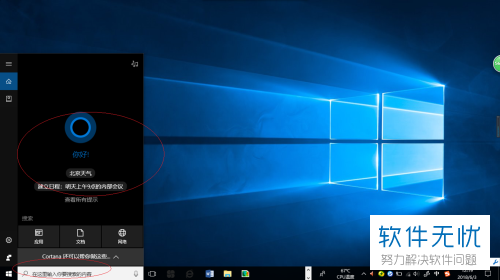
2. 第二步,接下来,请大家在搜索框中输入"控制面板",接着依次选择"最佳匹配→控制面板"项。
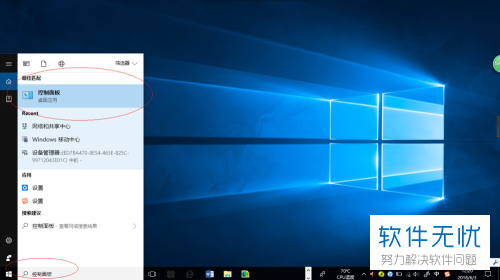
3. 第三步,请大家依次选择屏幕中的"用户账户→更改账户类型"图标。
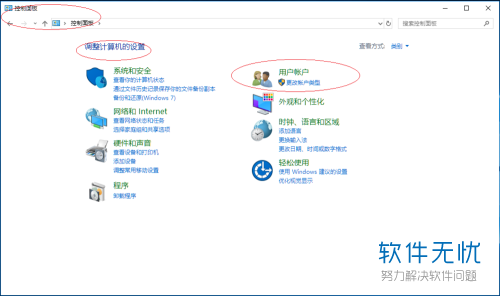
4. 第四步,出现了如图所示的【管理账户】界面,请选择"选择要更改的用户→用户名"。
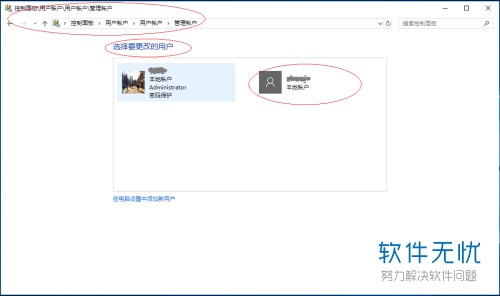
5.第五步,我们来到了"更改账户"页面,请选择屏幕左边的"更改账户类型"这一项。
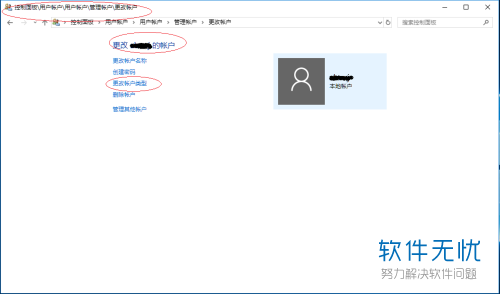
6. 第六步,如此一来,我们就成功修改了系统的本地用户账户类型,操作完成。
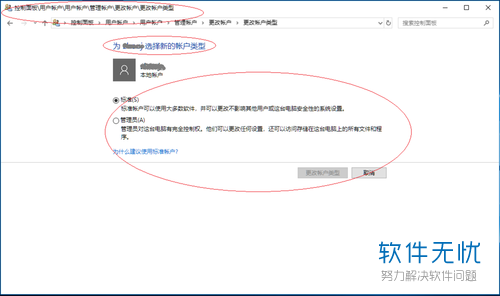
以上就是修改Windows 10系统的本地用户账户类型的方法。
分享:
相关推荐
- 【其他】 国家超算互联网平台Deepseek网页版地址 02-10
- 【其他】 fishbowl鱼缸测试网址 02-08
- 【其他】 充电提示音怎么设置 02-08
- 【其他】 oppo云服务平台登录入口 02-08
- 【其他】 iphone序列号查询官方入口在哪里 02-08
- 【其他】 大众点评推广怎么收费 11-27
- 【其他】 手机智能语音怎么关闭 11-21
- 【其他】 word下一页怎么弄 11-18
- 【其他】 查手机型号怎么查 11-18
- 【其他】 手机的字怎么调大小 11-18
本周热门
-
如何在手机咪咕视频APP中回播卫视的节目视频 2019/07/04
-
iPhone苹果手机Safari游览器软件中的银行卡怎么添加 2019/08/05
-
抖音APP如何去掉视频原音并重新配音 2019/11/26
-
金山文档怎么查看文档历史 2024/04/12
-
青骄第二课堂高一第二课禁毒答案 2021/10/23
-
在哪里找到苹果iPhone手机的文件管理 2019/12/20
-
夸克ai助手在哪 2024/06/13
-
steam官网注册入口 2024/06/26
本月热门
-
解除QQ银行卡的网址是什么 2017/05/03
-
如何在手机咪咕视频APP中回播卫视的节目视频 2019/07/04
-
魔法卡片从哪里进入? 2014/01/14
-
iPhone苹果手机Safari游览器软件中的银行卡怎么添加 2019/08/05
-
iPhone苹果手机误删的照片怎么恢复 2019/12/06
-
抖音APP如何去掉视频原音并重新配音 2019/11/26
-
金山文档怎么查看文档历史 2024/04/12
-
青骄第二课堂高一第二课禁毒答案 2021/10/23
-
鲁大师2015在线升级速度慢导致升级不成功怎么办 2015/03/12
-
在哪里找到苹果iPhone手机的文件管理 2019/12/20






